我们在日常工作中,经常需要会收到一些PDF文档,而如果要对PDF文档进行编辑,就需要使用到相关的PDF编辑软件,或者将PDF文档转成可以编辑的word文档。最近,金山软件推出了PDF转WORD软件,该软件怎么用,好不好用呢?一起来了解一下吧!
金山PDF转WORD使用教程:
1、下载安装金山PDF转WORD;
2、打开该软件,进入主界面。主界面左上方可点击添加想要转换的PDF文件,同时将PDF文件拖动到中部的方法也可以实现。右上角设置转换成的WORD格式,右下方设置保存转换后文件的保存位置。
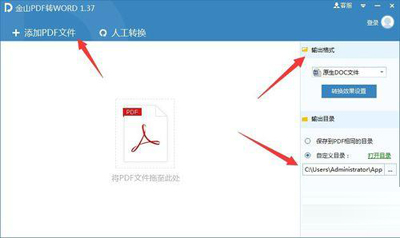
金山PDF转WORD使用教程
3、点击“点击PDF文件”,选中要转换的PDF文件。
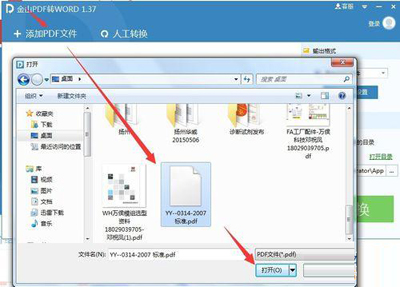
金山PDF转WORD使用教程
4、设置好转换格式、保存位置后点击转换。
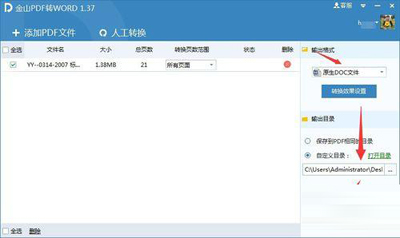
金山PDF转WORD使用教程
5、在此补充重要一点,该软件会对非WPS的VIP成员有所限制,即不能实现所有功能。如1、不登录或非VIP会员只能转换前5页的PDF内容。
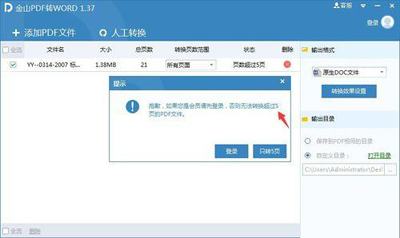
金山PDF转WORD使用教程
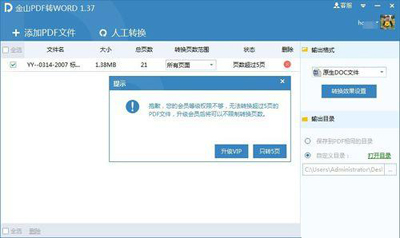
金山PDF转WORD使用教程
2、“转换页数范围”功能只有VIP会员才能使用,意味着还是只能转换前面5页。
因此,如果转换PDF文件页数不超过5页还是可以通过该软件来进行转换。
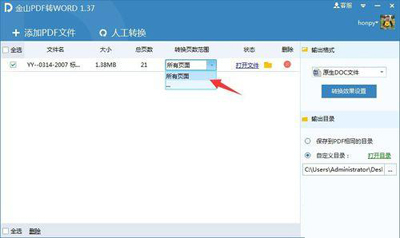
金山PDF转WORD使用教程
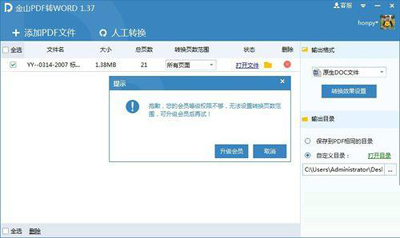
金山PDF转WORD使用教程
7、点击“只转5页”,然后点击“打开文件”,可查看转换后的WORD文档。
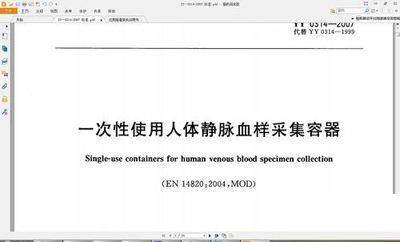
金山PDF转WORD使用教程
8、在此要注意的是,PDF转换成WORD并不意味着将PDF里面全部文字转换成文字。如果PDF中图片,转换成WORD还会是图片;如果是文字,转换成WORD后还会是文字。不会出现将PDF的图片中的文字转换为文字形式。
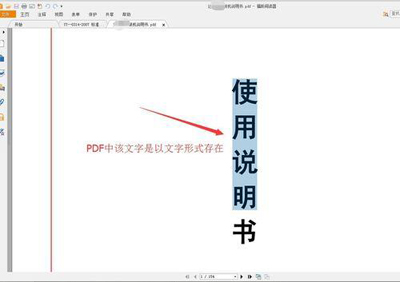
金山PDF转WORD使用教程
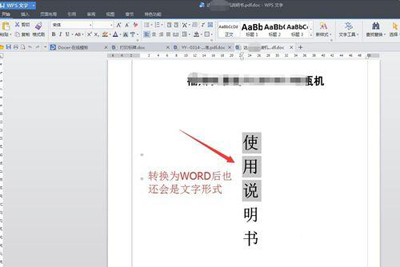
金山PDF转WORD使用教程
9、到此讲解完成,总体来说,该软件适合不超过5页的PDF文件转换成WORD。
注意事项:
页数超过5页的PDF文件可以通过PDF拆分成不超过5页的PDF文件然后再进行转换。如何拆分PDF文件会在接下来发布的经验中详细讲到。
该转换会保留原来的图片、文字属性,如果是想要将PDF中图片的文字识别出来,则需要用到文字识别软件。后面教程会推出,请留意后续教程。